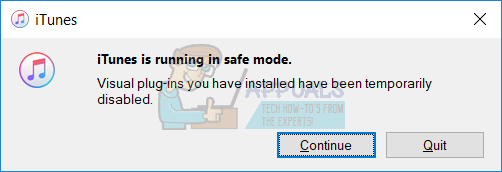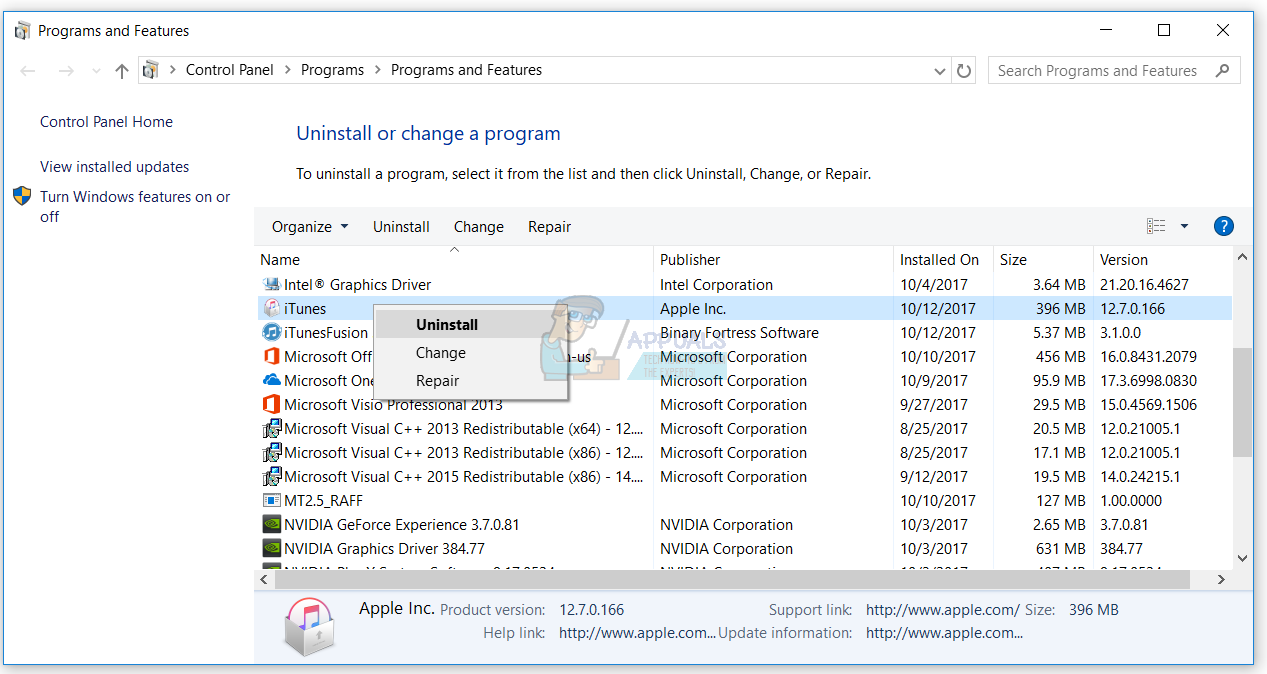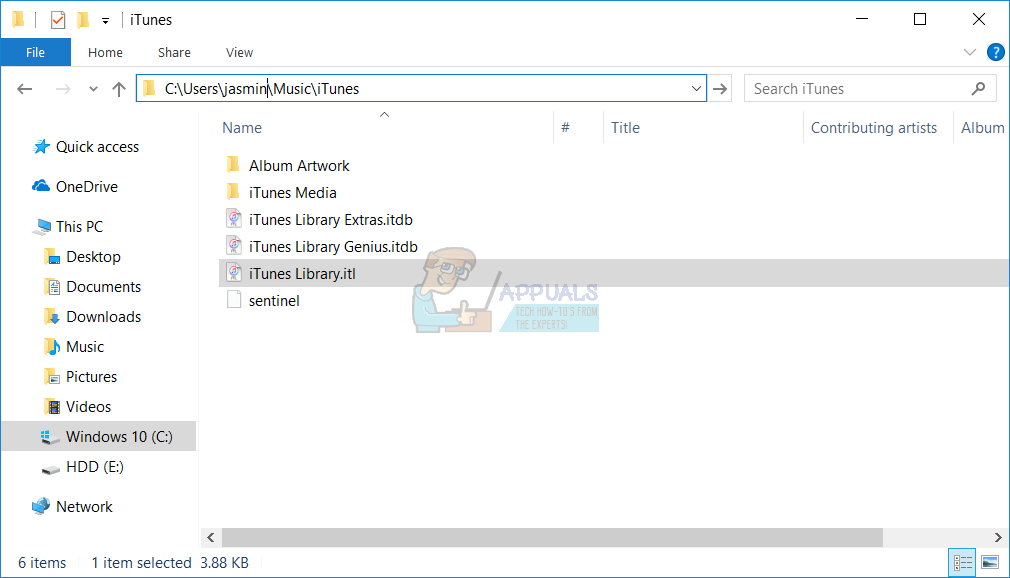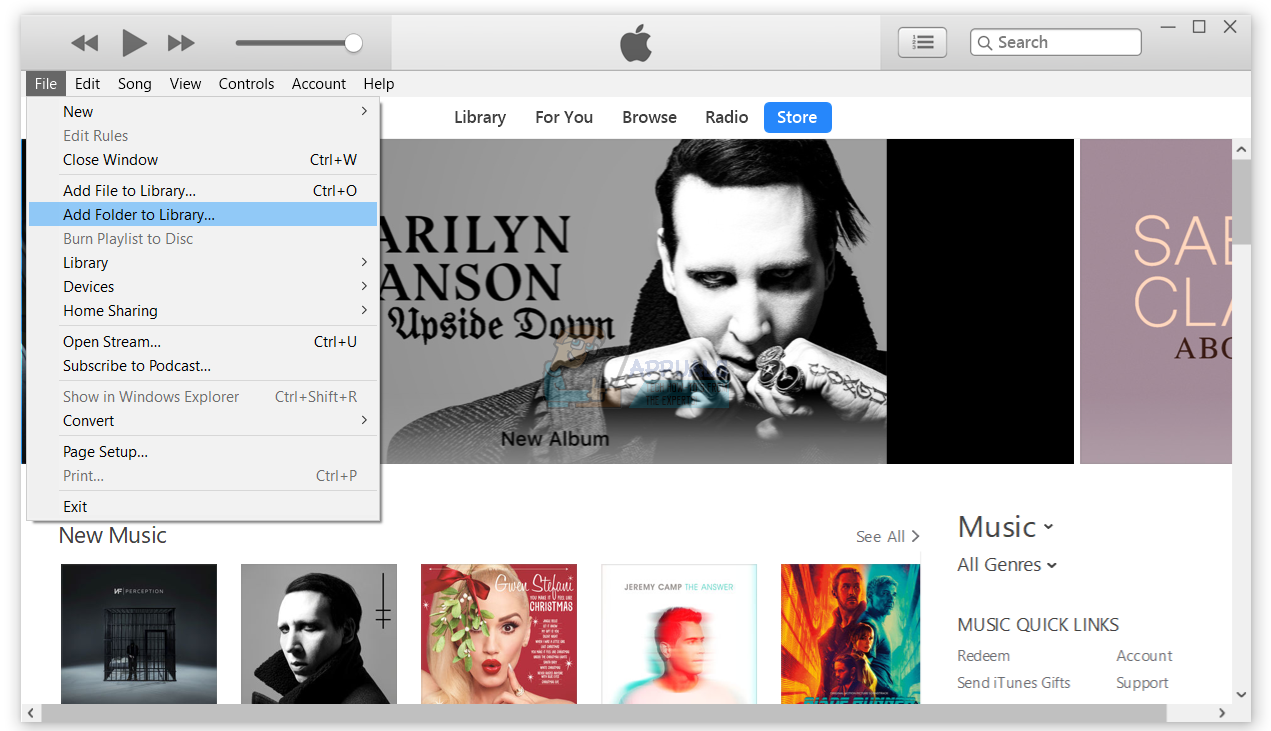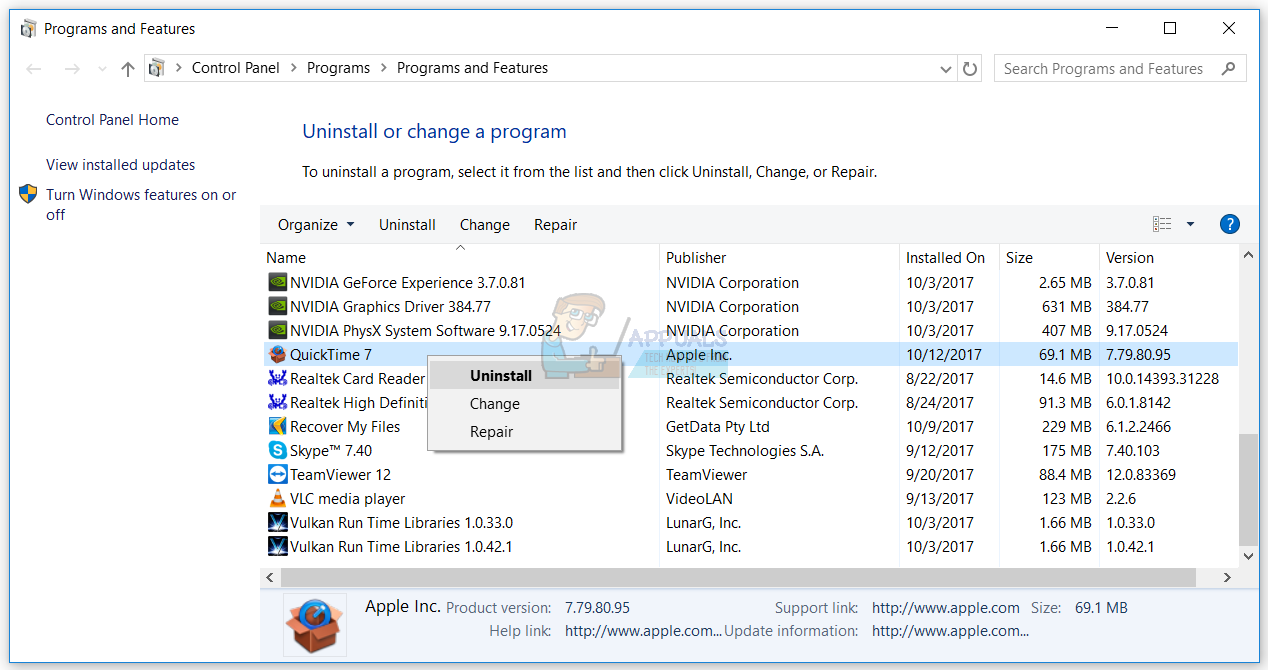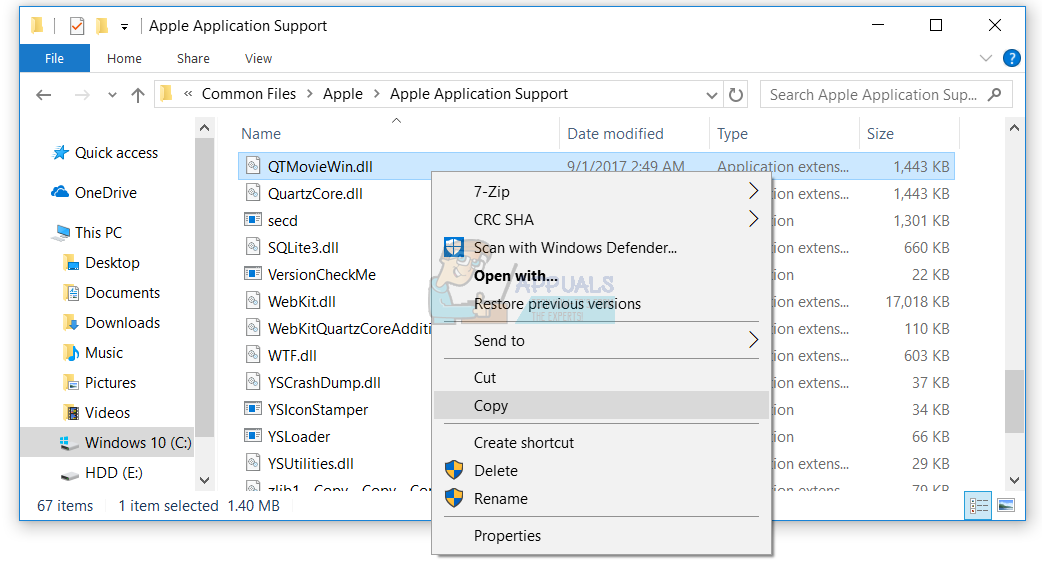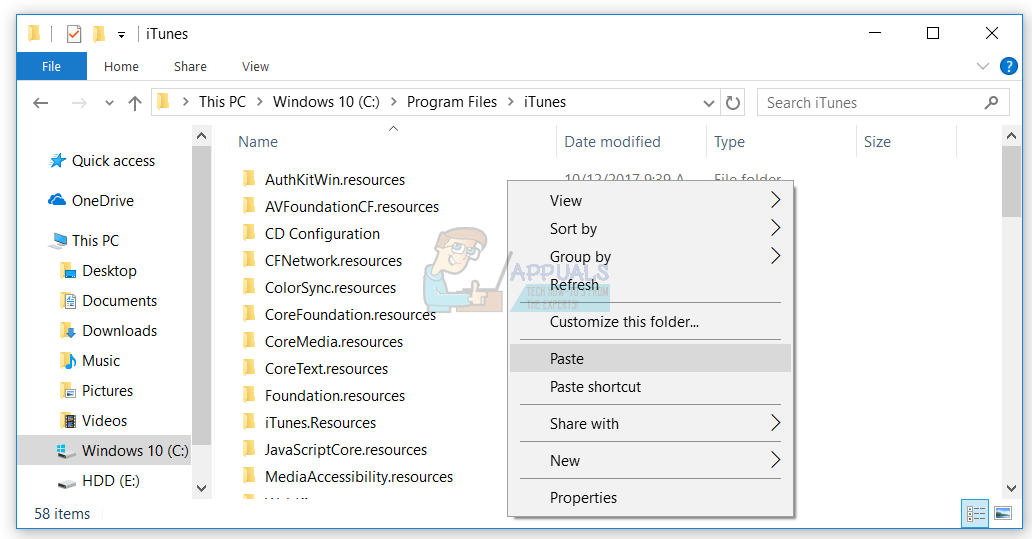আপনি কি এমন এক ব্যবহারকারী যা অ্যাপল দ্বারা উত্পাদিত ডিভাইস ব্যবহার করছেন? যদি হ্যাঁ, আপনার পছন্দের জন্য অভিনন্দন। অ্যাপল তথ্যপ্রযুক্তির বাজারের অন্যতম শক্তিশালী নেতা। ডিভাইসগুলির পরিবর্তে, অ্যাপল তাদের নিজস্ব অপারেটিং সিস্টেম এবং অ্যাপ্লিকেশন বিকাশ করেছে। এই নিবন্ধটির বিষয়বস্তুগুলির মধ্যে একটি অ্যাপ্লিকেশন হ'ল আইটিউনস নামের অ্যাপ্লিকেশন। আইটিউনস এমন একটি অ্যাপ্লিকেশন যা আপনাকে আপনার ম্যাক বা উইন্ডোজ মেশিনে সংগীত, সিনেমা এবং টিভি শো পরিচালনা এবং উপভোগ করতে সহায়তা করবে। আপনি যদি উইন্ডোজ ব্যবহারকারী হন তবে আপনি আপনার উইন্ডোজ মেশিনে আইটিউনস ডাউনলোড এবং ইনস্টল করতে পারেন। আইটিউনস ইনস্টল করা এবং পরিচালনা করা সত্যিই সহজ প্রক্রিয়া।

কখনও কখনও, বিভিন্ন সমস্যার কারণে সবচেয়ে সহজ ক্রিয়াগুলি বন্ধ করা যেতে পারে। ইস্যুগুলির একটি হ'ল আইটিউনগুলি চালনা করা অসম্ভব কারণ এটি কাজ করা বন্ধ করে দিয়েছে। আপনি নিম্নলিখিত হিসাবে ত্রুটি দেখতে পাবেন: আইটিউনস কাজ বন্ধ করে দিয়েছে। একটি সমস্যা সঠিকভাবে কাজ বন্ধ করার জন্য প্রোগ্রাম সৃষ্ট। উইন্ডোজ প্রোগ্রামটি বন্ধ করে দেবে এবং কোনও সমাধান পাওয়া গেলে আপনাকে জানাবে।
তো, এই সমস্যার কারণ কী? সিস্টেম বা অ্যাপ্লিকেশন সম্পর্কিত সমস্যা, দূষিত ব্যবহারকারী প্রোফাইল, ম্যালওয়্যার সংক্রমণ এবং অন্যান্য সহ অনেকগুলি কারণ রয়েছে। উইন্ডোজ ভিস্তা থেকে উইন্ডোজ 10 এ অপারেটিং সিস্টেমে এই সমস্যাটি দেখা দেয়।
আমরা বারোটি পদ্ধতি তৈরি করেছি যা আপনাকে এই সমস্যার সমাধান করতে সহায়তা করবে। সুতরাং শুরু করি.
পদ্ধতি 1: আপনার উইন্ডোজ মেশিনটি ইন্টারনেট থেকে সংযোগ বিচ্ছিন্ন করুন
আপনার উইন্ডোজ মেশিন এবং আইটিউনস স্টোরের মধ্যে যোগাযোগ যদি সঠিকভাবে কাজ না করে তবে আইটিউনস স্টার্টআপ সমস্যা দেখা দিতে পারে। তার উপর ভিত্তি করে, আপনার ইন্টারনেট থেকে আপনার উইন্ডোজ মেশিনটি সংযোগ বিচ্ছিন্ন করে আপনার ইন্টারনেট সংযোগটি পুনরায় চালু করতে হবে। পদ্ধতিটি নীচের পদক্ষেপগুলিতে বর্ণিত হয়েছে:
- বন্ধ আইটিউনস উইন্ডোজ
- সংযোগ বিচ্ছিন্ন ইন্টারনেট থেকে আপনার উইন্ডোজ মেশিন। আপনি এটি দ্বারা করতে পারেন Wi-Fi বন্ধ করা হচ্ছে অথবা আপনি প্লাগ করতে পারেন ইথারনেট তারের. এটি আপনি যে প্রযুক্তি ব্যবহার করছেন তার উপর নির্ভর করে।
- অপেক্ষা করুন কয়েক সেকেন্ডের
- সংযোগ করুন ইন্টারনেটে আপনার উইন্ডোজ মেশিন। আপনি এটি দ্বারা করতে পারেন Wi-Fi চালু করা হচ্ছে অথবা আপনি প্লাগ করতে পারেন ইথারনেট তারের পেছনে ।
- খোলা এবং পরীক্ষা আইটিউনস
যদি সমস্যাটি এখনও থেকে থাকে তবে দয়া করে পরবর্তী পদ্ধতিটি পড়ুন।
পদ্ধতি 2: নিরাপদ মোডে আইটিউনস শুরু করুন
আপনি কীভাবে আইটিউনস চালাতে পারবেন তার দুটি উপায় রয়েছে, একটি হ'ল অ্যাপ্লিকেশনটিতে ডাবল ক্লিক করে traditionalতিহ্যবাহী রান এবং অন্যটি সেফ মোডে আইটিউনস চালাচ্ছেন। এই পদ্ধতিতে, আমরা আপনাকে উইন্ডোজ 10 এ সেফ মোডে আইটিউনস চালানোর পদ্ধতিটি দেখাব? কেন আমাদের নিরাপদ মোডে আইটিউনস চালানো উচিত? আপনি যখন নিরাপদ মোডে আইটিউনস চালাবেন, আপনি প্লাগইন বা তৃতীয় পক্ষের স্ক্রিপ্টগুলির কারণে যে কোনও হস্তক্ষেপ থেকে আইটিউনস সফ্টওয়্যারটি বিচ্ছিন্ন করবেন। নিরাপদ মোডে আইটিউনস শুরু করতে আপনার প্রয়োজন হবে শিফট এবং নিয়ন্ত্রণ কী ধরে রাখুন এবং আইটিউনস উপর ডাবল ক্লিক করুন। এর পরে, আপনি বার্তাটি দেখতে পাবেন আইটিউনস সেফ মোডে চলছে ।
- চেপে ধরুন দ্য শিফট এবং নিয়ন্ত্রণ কী আপনার কীবোর্ডে
- ডবল ক্লিক করুন আইটিউনস এবং আপনি বার্তা দেখতে পাবেন আইটিউনস সেফ মোডে চলছে
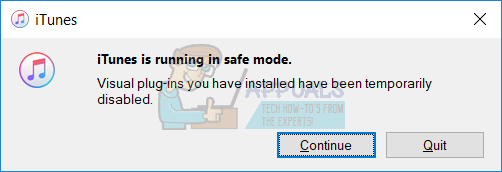
- ক্লিক চালিয়ে যান নিরাপদ মোডে আইটিউনস শুরু করতে
- পরীক্ষা আইটিউনস
যদি সমস্যাটি এখনও সেখানে থাকে তবে দয়া করে 4 পদ্ধতিটি পড়ুন তবে সমস্যাটি সেফ মোডে না ঘটলে আপনাকে পদ্ধতি 3 পড়ার দ্বারা তৃতীয় পক্ষের প্লাগইনগুলি সরিয়ে ফেলতে হবে।
পদ্ধতি 3: তৃতীয় পক্ষের প্লাগইনগুলি সরান
তৃতীয় পক্ষের অ্যাড-অনস এবং স্ক্রিপ্টগুলি যা অ্যাপল দ্বারা বিকাশ করা হয়নি আপনি কীভাবে আইটিউনস ব্যবহার করবেন তাতে হস্তক্ষেপ করতে পারে। এর ভিত্তিতে আপনাকে আইটিউনস থেকে তৃতীয় পক্ষের প্লাগইন বা স্ক্রিপ্টগুলি সরিয়ে ফেলতে হবে। উইন্ডোজ ৮ এ এটি কীভাবে করা যায় তা আমরা আপনাকে দেখাব The একই পদ্ধতিটি অন্য অপারেটিং সিস্টেমের সাথে সামঞ্জস্যপূর্ণ।
- রাখা উইন্ডোজ লোগো এবং টিপুন আইএস খুলতে ফাইল এক্সপ্লোরার বা উইন্ডোজ এক্সপ্লোরার
- ডান দিকে উইন্ডোতে ক্লিক করুন এই পিসি বা আমার কম্পিউটার
- নিম্নলিখিত অবস্থানগুলিতে নেভিগেট করুন: সি: ব্যবহারকারীগণের ব্যবহারকারীর নাম অ্যাপ্লিকেশন ডেটা রোমিং অ্যাপল কম্পিউটার আইটিউনস আইটিউনস প্লাগইনগুলি এবং সি: প্রোগ্রাম ফাইলগুলি T আইটিউনস প্লাগ-ইনগুলি। যদি আপনি উইন্ডোজ এক্স 64 এ আইটিউনস 32 বিট ইনস্টল করেন তবে আপনাকে লোকেশনতে নেভিগেট করতে হবে সি: প্রোগ্রাম ফাইল (86) T আইটিউনস প্লাগ-ইনগুলি
- সরান অন্য কোনও স্থানে প্লাগইন, উদাহরণস্বরূপ ডেস্কটপে
- খোলা এবং পরীক্ষা আইটিউনস
যদি সমস্যাটি এখনও থেকে থাকে তবে দয়া করে পরবর্তী পদ্ধতিটি পড়ুন।
পদ্ধতি 4: উইন্ডোজ একটি পরিষ্কার বুট সঞ্চালন
এটি দুটি পরীক্ষার মধ্যে দ্বন্দ্ব বা কিছু অ্যাপ্লিকেশন নিয়ে সমস্যা রয়েছে তা যাচাই করার সেরা পদ্ধতিগুলির মধ্যে একটি। ক্লিন বুট অ্যাপ্লিকেশন পরিষেবা বা ড্রাইভার পরিষেবাদি ব্যতীত আপনার উইন্ডোজ বুট করার সুবিধা দেয়, সুতরাং এটি আইটিউনস এবং অন্য অ্যাপ্লিকেশনের মধ্যে দ্বন্দ্ব রয়েছে সন্দেহজনকভাবে তা দূর করবে। আপনি ক্লিন বুট করার পরে এবং সমস্যাটি এখনও রয়েছে, আমরা আপনাকে অন্য একটি পদ্ধতি পরীক্ষা করার পরামর্শ দিচ্ছি, কারণ আইটিউনস এবং অন্য অ্যাপ্লিকেশনের মধ্যে কোনও বিরোধ নেই। যদি সমস্যাটি না থাকে তবে এর অর্থ কিছু অ্যাপ্লিকেশন আইটিউনসের সাথে দ্বন্দ্ব করছে। আইটিউনসের সাথে কোন অ্যাপ্লিকেশন বিরোধী তা আপনি কীভাবে জানতে পারবেন? আমরা আপনাকে একের পর এক অ্যাপ্লিকেশন পরীক্ষা করার জন্য এবং আপনার উইন্ডোজ পুনরায় চালু করার পরামর্শ দিই। নীচের পাঠ্যে অন্তর্ভুক্ত লিঙ্কগুলিতে আপনি আরও তথ্য পেতে পারেন।
ক্লিন বুট উইন্ডোজ ভিস্তা বা 7 -> https://appouts.com/how-to-clean-boot-a-windows-7-and-vista-computer/
ক্লিন বুট উইন্ডোজ 8 বা 10 -> https://appouts.com/how-to-clean-boot-windows-88-110/
পদ্ধতি 5: আইটিউনস এবং সম্পর্কিত সফ্টওয়্যার উপাদানগুলি সরান এবং পুনরায় ইনস্টল করুন
এই পদ্ধতিতে, আপনাকে আইটিউনস এবং সম্পর্কিত সফ্টওয়্যার উপাদানগুলি পুনরায় ইনস্টল করতে হবে। প্রথমে, আপনাকে আইটিউনস এবং সম্পর্কিত সফ্টওয়্যার উপাদানগুলি সরিয়ে ফেলতে হবে এবং এর পরে, আপনাকে আইটিউনস এর সর্বশেষতম সংস্করণ ডাউনলোড এবং ইনস্টল করতে হবে। উইন্ডোজ 10 এ এটি কীভাবে করা যায় তা আমরা আপনাকে দেখাব The একই পদ্ধতিটি পূর্ববর্তী অপারেটিং সিস্টেমের সাথে সামঞ্জস্যপূর্ণ।
- রাখা উইন্ডোজ লোগো এবং টিপুন আর
- প্রকার appwiz.cpl এবং টিপুন প্রবেশ করুন খুলতে প্রোগ্রাম এবং বৈশিষ্ট্য
- নেভিগেট করুন আইটিউনস
- সঠিক পছন্দ চালু আইটিউনস এবং চয়ন করুন আনইনস্টল করুন
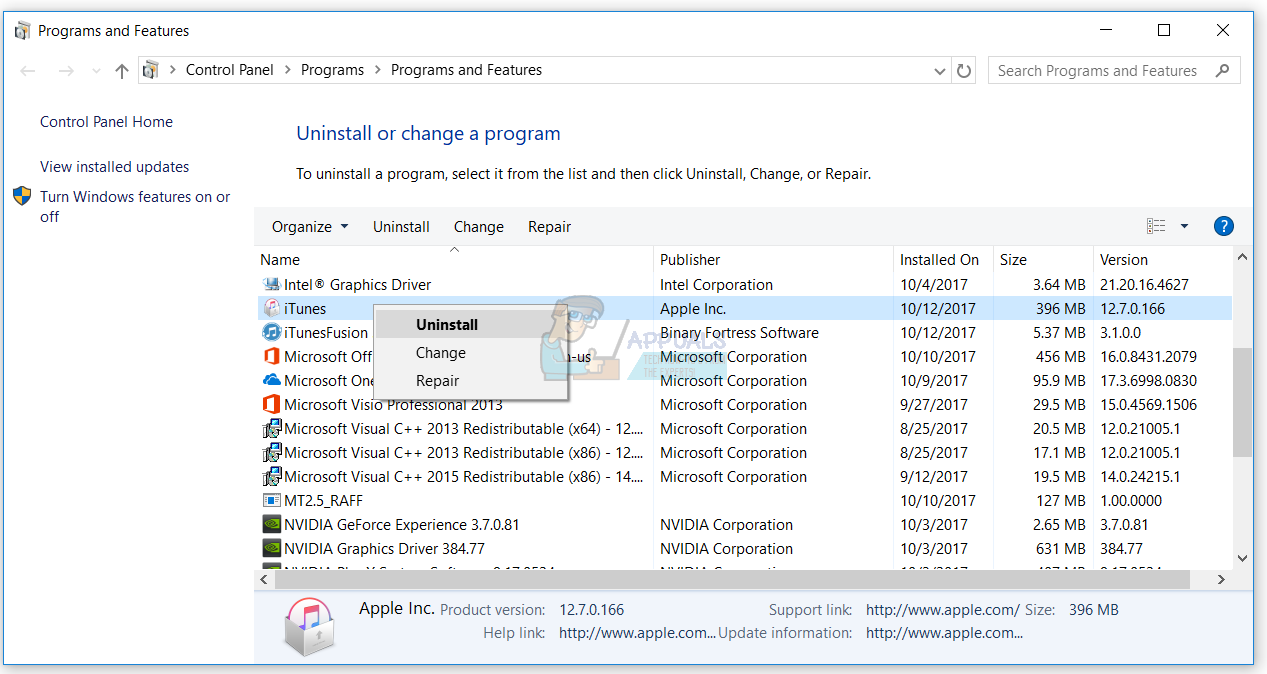
- অপেক্ষা করুন উইন্ডোজ প্রক্রিয়া শেষ না হওয়া পর্যন্ত
- আনইনস্টল করুন সম্পর্কিত সফ্টওয়্যার উপাদানগুলি সহ:
- আইটিউনস
- অ্যাপল সফ্টওয়্যার আপডেট
- অ্যাপল মোবাইল ডিভাইস সমর্থন
- হ্যালো
- অ্যাপল অ্যাপ্লিকেশন সমর্থন 32-বিট
- অ্যাপল অ্যাপ্লিকেশন সমর্থন 64-বিট
- অপেক্ষা করুন উইন্ডোজ প্রক্রিয়া শেষ না হওয়া পর্যন্ত
- আবার শুরু আপনার উইন্ডোজ মেশিন
- খোলা ইন্টারনেট ব্রাউজার (গুগল ক্রোম, মজিলা ফায়ারফক্স, এজ বা অন্যান্য)
- ডাউনলোড করুন অ্যাপল ওয়েবসাইট থেকে আইটিউনস এর সর্বশেষ সংস্করণ
- ইনস্টল করুন আইটিউনস
- খোলা এবং পরীক্ষা আইটিউনস
পদ্ধতি 6: কন্টেন্ট ফাইলগুলির সাথে সমস্যাগুলির জন্য পরীক্ষা করুন
অডিও ফাইলগুলি কখনও কখনও আইটিউনসকে অপ্রত্যাশিতভাবে প্রস্থান করতে বা প্রোগ্রাম প্লেব্যাকের তথ্য বিশ্লেষণ করার সময় প্রতিক্রিয়া বন্ধ করতে পারে। উইন্ডোজ 10 এ লাইব্রেরির সামগ্রী কীভাবে চেক করবেন তা আমরা আপনাকে দেখাব The একই পদ্ধতিটি পূর্ববর্তী অপারেটিং সিস্টেমের সাথে সামঞ্জস্যপূর্ণ।
- বন্ধ আইটিউনস
- নিম্নলিখিত অবস্থান নেভিগেট করুন সি: ব্যবহারকারী ব্যবহারকারীর নাম সংগীত আইটিউনস
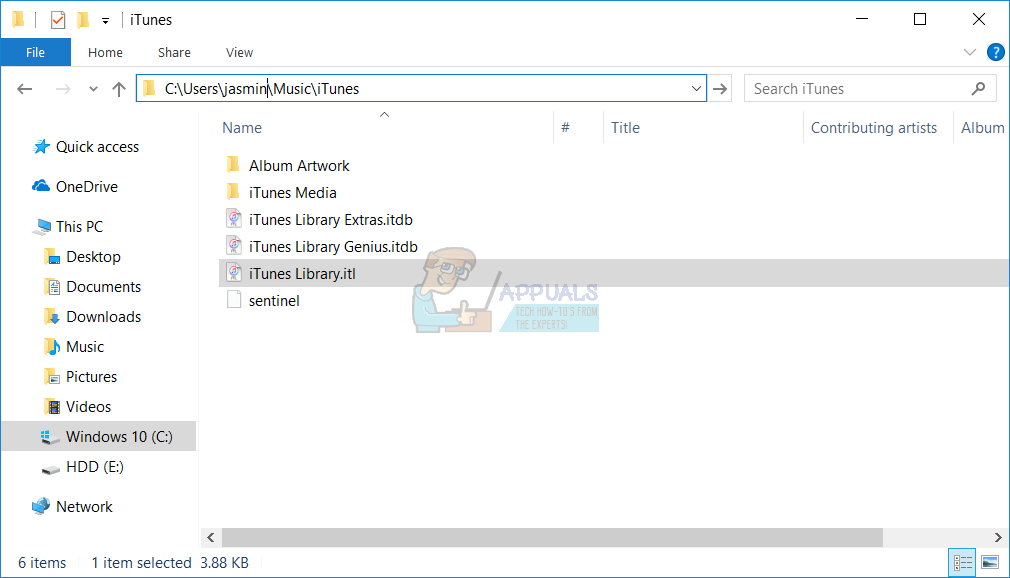
- সরান দ্য আইটিউনস গ্রন্থাগার.আইটিএল আপনার ফাইল ডেস্কটপ
- খোলা আইটিউনস আপনার গ্রন্থাগারটি খালি থাকবে।
- টিপুন দ্য সিটিআরএল এবং খ আপনার কীবোর্ডের কীগুলি খুলতে আইটিউনস মেনু বার ।
- পছন্দ করা ফাইল এবং তারপর ফোল্ডারটি লাইব্রেরিতে যুক্ত করুন
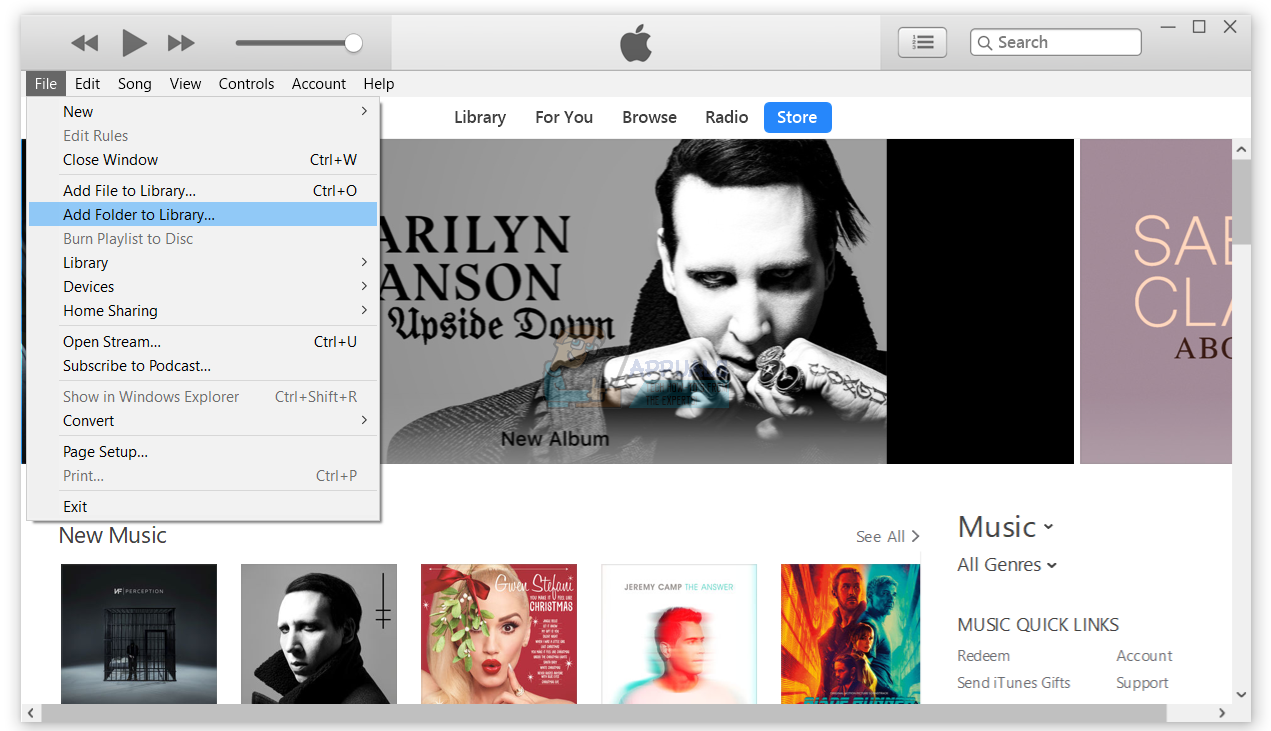
- খোলা আপনার সঙ্গীতটি যে ফোল্ডারে অবস্থিত: সি: ব্যবহারকারীগণ ব্যবহারকারীর নাম আমার সংগীত আইটিউনস আইটিউনস মিডিয়া
- পছন্দ করা কোনও শিল্পী, অ্যালবাম বা গান লাইব্রেরিতে যুক্ত করতে এবং এটি আইটিউনস উইন্ডোতে টেনে আনতে।
- অপেক্ষা করুন আইটিউনসটি আপনার লাইব্রেরিতে আইটেমটি সফলভাবে যুক্ত করতে এবং ফাঁকবিহীন প্লেব্যাক স্ক্যানটি সম্পাদন করতে পারে।
- যদি স্ক্যান সফল হয়, চালিয়ে যান আপনার লাইব্রেরিতে গান যুক্ত করা হচ্ছে।
আপনার ফাইলগুলির মধ্যে কোনওটিতে যদি সমস্যা থাকে তবে আপনি লাইব্রেরিতে যুক্ত করার পরে আপনার সমস্যাটি আবার উপস্থিত হবে। যদি এটি আবার উপস্থিত হয়, সমস্যাগুলির কারণে ফাইলগুলি যুক্ত না করার বিষয়ে সতর্ক হয়ে এই পদক্ষেপগুলি শুরু করুন।
পদ্ধতি 7: কুইকটাইম আনইনস্টল করুন
অল্প কিছু ব্যবহারকারী দ্রুত সময় সরিয়ে আইটিউনসের সাহায্যে সমস্যাটি সমাধান করেছেন। তার ভিত্তিতে, আমরা আপনাকে আপনার উইন্ডোজ মেশিন থেকে দ্রুত সময় আনইনস্টল করার পরামর্শ দিচ্ছি। উইন্ডোজ 10 এ এটি কীভাবে করা যায় তা আমরা আপনাকে দেখাব The একই পদ্ধতিটি পূর্ববর্তী অপারেটিং সিস্টেমের সাথে সামঞ্জস্যপূর্ণ।
- রাখা উইন্ডোজ লোগো এবং টিপুন আর
- প্রকার appwiz.cpl এবং টিপুন প্রবেশ করুন খুলতে প্রোগ্রাম এবং বৈশিষ্ট্য
- নেভিগেট করুন কুইকটাইম 7
- সঠিক পছন্দ চালু কুইকটাইম 7 এবং চয়ন করুন আনইনস্টল করুন
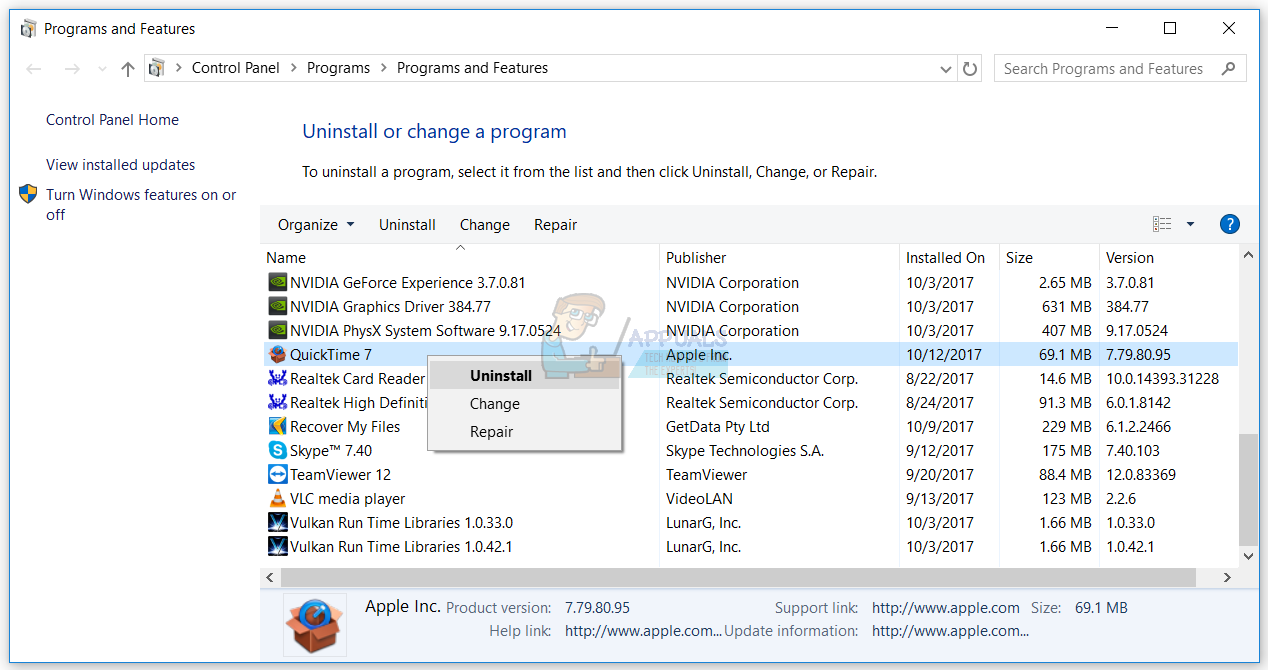
- অপেক্ষা করুন উইন্ডোজ আনইনস্টলেশন প্রক্রিয়া শেষ না হওয়া পর্যন্ত
- আবার শুরু আপনার উইন্ডোজ মেশিন
- খোলা এবং পরীক্ষা আইটিউনস
পদ্ধতি 8: কুইটিএমভিভিআইন.ডিএল অনুলিপি করুন
এই পদ্ধতিতে আপনার একটি অনুলিপি করতে হবে কিউটিমোভিউইন ফাইল থেকে সি: প্রোগ্রাম ফাইল (x86) প্রচলিত ফাইল অ্যাপল অ্যাপল অ্যাপ্লিকেশন সহায়তা মধ্যে সি: প্রোগ্রাম ফাইল (x86) T আইটিউনস। আপনি এটি উইন্ডোজ এক্সপ্লোরার বা ফাইল এক্সপ্লোরারের মাধ্যমে করবেন। উইন্ডোজ 10 এ এটি কীভাবে করা যায় তা আমরা আপনাকে দেখাব The একই পদ্ধতিটি পূর্ববর্তী অপারেটিং সিস্টেমের সাথে সামঞ্জস্যপূর্ণ।
- রাখা উইন্ডোজ লোগো এবং টিপুন আইএস খুলতে ফাইল এক্সপ্লোরার বা উইন্ডোজ এক্সপ্লোরার
- ডান দিকে উইন্ডোতে ক্লিক করুন এই পিসি বা আমার কম্পিউটার
- নিম্নলিখিত অবস্থান নেভিগেট করুন সি: প্রোগ্রাম ফাইল প্রচলিত ফাইল অ্যাপল অ্যাপল অ্যাপ্লিকেশন সহায়তা। যদি আপনি উইন্ডোজ -৪-বিটে আইটিউনস 32-বিট ইনস্টল করেন তবে আপনাকে লোকেশনতে নেভিগেট করতে হবে সি: প্রোগ্রাম ফাইল (86) প্রচলিত ফাইল অ্যাপল অ্যাপল অ্যাপ্লিকেশন সহায়তা
- অনুলিপি নথি কিউটিমোভিউইন
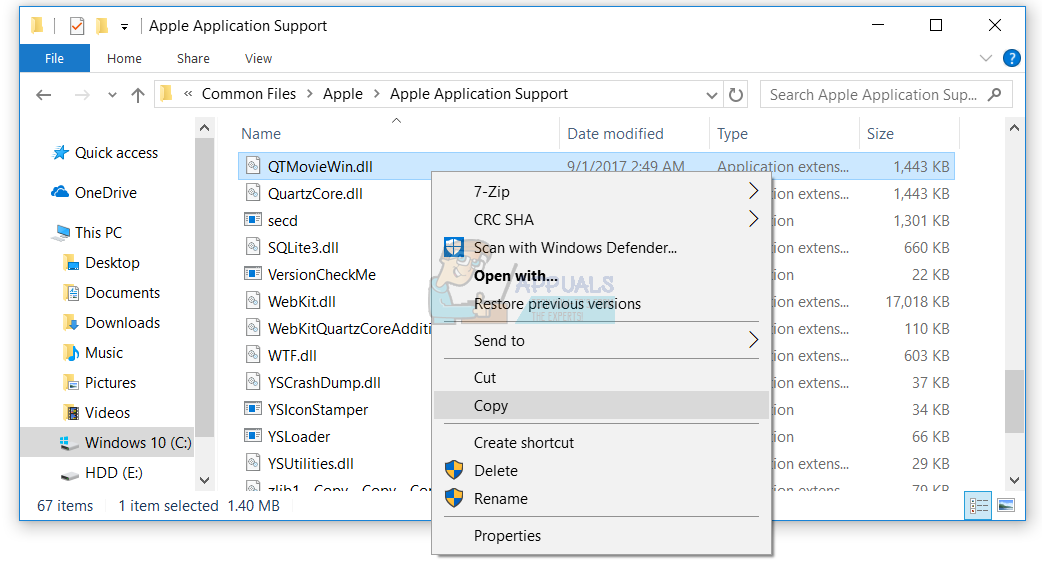
- নেভিগেট করুন নিম্নলিখিত অবস্থান সি: প্রোগ্রাম ফাইল আইটিউনস । যদি আপনি উইন্ডোজ -৪-বিটে আইটিউনস 32-বিট ইনস্টল করেন তবে আপনাকে সি সিটিতে নেভিগেট করতে হবে : প্রোগ্রাম ফাইল (86) T আইটিউনস
- আটকান অনুলিপি করা ফাইল
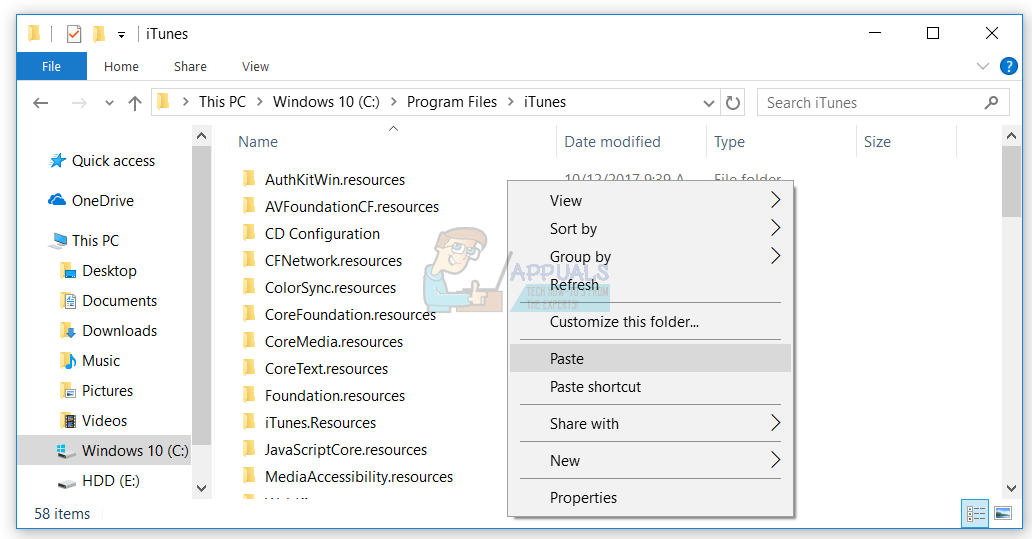
- বন্ধ ফাইল এক্সপ্লোরার বা উইন্ডোজ এক্সপ্লোরার
- খোলা এবং পরীক্ষা আইটিউনস
পদ্ধতি 9: আইটিউনস সংস্করণ পরিবর্তন করুন
খুব কম ব্যবহারকারী আইটিউনস সংস্করণ 12.7 থেকে 12.6.2 এ ডাউনগ্রেড করে তাদের সমস্যার সমাধান করেছেন। সে সম্পর্কে, আমরা আপনাকে আইটিউনসের একটি পুরানো সংস্করণ ডাউনলোড করতে এবং আপনার উইন্ডোজ মেশিনে ইনস্টল করার পরামর্শ দিচ্ছি। আইটিউনসের একটি পুরানো সংস্করণ ইনস্টল করার আগে আপনার বর্তমান সংস্করণটি সরিয়ে ফেলতে হবে। 5 পদ্ধতিতে আপনার অনুসরণ করতে হবে that এটি শেষ করার পরে, আপনার প্রয়োজন হবে ডাউনলোড এবং ইন্সটল অ্যাপল ওয়েবসাইট থেকে একটি পুরানো সংস্করণ।
পদ্ধতি 10: ম্যালওয়ারের জন্য আপনার উইন্ডোজ মেশিনটি স্ক্যান করুন
কেউ ম্যালওয়্যার পছন্দ করে না কারণ এটি ধ্বংসাত্মক এবং অপারেটিং সিস্টেম, অ্যাপ্লিকেশন, ড্রাইভার বা ডেটা ধ্বংস করতে সত্যই শক্তিশালী হতে পারে। এই পদ্ধতিতে আপনাকে ম্যালওয়্যারবাইটগুলি ব্যবহার করে ম্যালওয়ারের জন্য আপনার হার্ড ডিস্কটি স্ক্যান করতে হবে। আপনি যদি ম্যালওয়ারবাইট ব্যবহার না করেন তবে আপনার এটি আপনার উইন্ডোজ মেশিনে ডাউনলোড করে ইনস্টল করতে হবে। এইচ এ ম্যালওয়্যার অপসারণ নির্দেশাবলী দেখতে এই লিঙ্কটি ব্যবহার করুন ttps: //appouts.com/remove-malwares- using-malwarebyte/ । এছাড়াও, আমরা আপনাকে অ্যাভিরা অ্যান্টিভাইর বা মাইক্রোসফ্ট ডিফেন্ডার ব্যবহার করে ম্যালওয়ারের জন্য আপনার হার্ড ডিস্ক স্ক্যান করার পরামর্শ দিচ্ছি।
পদ্ধতি 11: একটি সিস্টেম পুনরুদ্ধার সম্পাদন করুন
আমরা আগের নিবন্ধগুলিতে সিস্টেম পুনরুদ্ধার সম্পর্কে এতবার কথা বলেছি। সিস্টেম পুনরুদ্ধার আপনার সিস্টেমটিকে আগের অবস্থায় ফিরিয়ে দেওয়ার সাথে সমস্যাটি সমাধান করতে সহায়তা করতে পারে যখন সবকিছু সঠিকভাবে কাজ করে। দয়া করে মনে রাখবেন যে সিস্টেম পুনরুদ্ধার বন্ধ করা থাকলে আপনি আপনার উইন্ডোজ মেশিনটিকে পূর্বের অবস্থায় পুনরুদ্ধার করতে পারবেন না। কিভাবে পড়ুন দয়া করে একটি সিস্টেম পুনরুদ্ধার সঞ্চালন , নিম্নলিখিত পদ্ধতি দ্বারা 17।
পদ্ধতি 12: একটি নতুন ব্যবহারকারীর অ্যাকাউন্ট তৈরি করুন
আপনার ব্যবহারকারীর অ্যাকাউন্টটি দূষিত হতে পারে এবং যে সমস্যা দেখা দিতে পারে তার মধ্যে একটি হল আইটিউনস স্টার্টআপের সমস্যা। আপনি একটি নতুন অ্যাকাউন্ট তৈরি করে এই সমস্যাটি সমাধান করতে পারেন। অন্য ব্যবহারকারী অ্যাকাউন্ট তৈরি করতে আপনাকে অপারেটিং সিস্টেমটি পুনরায় ইনস্টল করার দরকার নেই, আপনি এটি আপনার বর্তমান ব্যবহারকারী অ্যাকাউন্ট ব্যবহার করে করতে পারেন। দয়া করে নোট করুন, আপনার প্রশাসকের অধিকার প্রয়োজন হবে কারণ স্ট্যান্ডার্ড ব্যবহারকারীর অ্যাকাউন্টটি ব্যবহারকারীর অ্যাকাউন্ট তৈরি করার অনুমতি নেই। এছাড়াও, আপনাকে আপনার ডেটা নতুন ব্যবহারকারীর অ্যাকাউন্টে স্থানান্তর করতে হবে। আপনি কীভাবে ‘একটি ব্যবহারকারী অ্যাকাউন্ট তৈরি করবেন’ সে বিষয়ে নির্দেশাবলী পড়তে পারেন https://appouts.com/fix-the-remote-procedure-call-failed/ নিম্নলিখিত পদ্ধতি দ্বারা 14. পদ্ধতিটি উইন্ডোজ ভিস্তা থেকে উইন্ডোজ 10 এ অন্য অপারেটিং সিস্টেমে একই বা অনুরূপ।
7 মিনিট পঠিত